Bingokortspillet kan tilpasses til en lang række situationer. Disse spil bruges almindeligvis som undervisningsværktøjer, gruppeaktiviteter og endda som en måde at skaffe penge til organisationer. Når du ved, hvordan du laver bingokort, er mulighederne for dette kortspil uendelige. Heldigvis er denne proces let og sjov, uanset om du skal bruge en computer eller gøre det manuelt.
Trin
Metode 1 af 3: Brug af en Bingo Card Generator
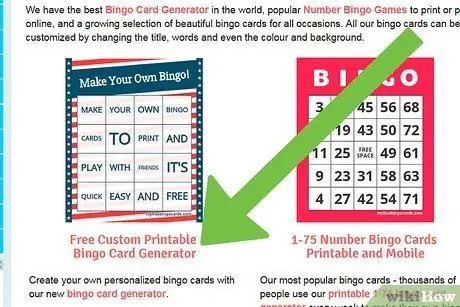
Trin 1. Find en Bingo -kortgenerator
Nogle af de velkendte websteder til oprettelse af Bingo-kort er OSRIC, Print-Bingo og Bingobaker. Brug venligst det websted, som du synes er bedst. Nogle websteder kræver, at du registrerer dig for en konto og opkræver et medlemsgebyr. Der er dog også mange websteder, der giver dig mulighed for at bruge en Bingo -kortgenerator gratis og uden at indtaste personlige oplysninger.
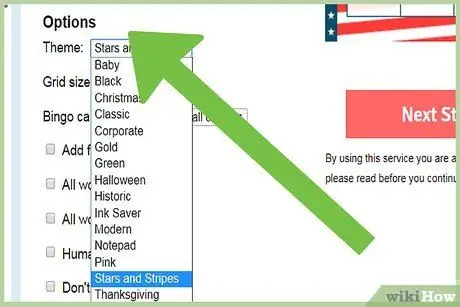
Trin 2. Beslut, hvilken slags information du vil placere i hver Bingo -boks
Der er særlige generatorer, der kan oprette Bingo -kort med billeder, mens andre kun accepterer tekst, der er skrevet fra tastaturet.
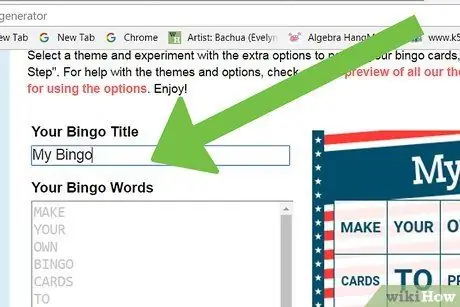
Trin 3. Indtast titlen på kortet og de ord, der skal bruges
Den første boks, der vises i generatoren, vil sandsynligvis være "Korttitel". Klik på tekstfeltet, og indtast navnet på det ønskede kort. Du kan ganske enkelt skrive “Mit bingokort” eller “Familiebingoturnering”.
- Når du har indtastet navnet, er der derefter en boks med titlen "Ordliste". Klik på feltet og indtast en liste med ord/tal/symboler. Hvert ord/tal/symbol skal adskilles med et komma. Bingokortgeneratoren blander disse ord/tal/symboler og lægger dem i hver boks.
- For eksempel: "tøj, bøger, fugle, skildpadder, antiloper, flodheste, hunde, bjørne, løver osv." Du kan også gøre det samme med tal (3, 5, 17, 24, 56, 78, … osv.) Og/eller symboler ($, &, *, %, @,….etc.).
- Hvis du vil, kan du også lave kombinationer af ord, tal og symboler. For eksempel: "tøj, fugle, 67, %, &, 76, 48, #, bjørne, løver, … osv."
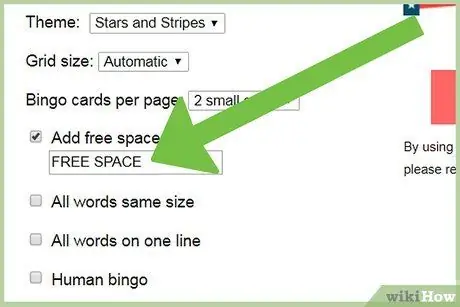
Trin 4. Beslut, om du vil lade feltet være tomt
Normalt er der i de fleste traditionelle bingo en "ledig plads", hvor spillere kan placere deres chips, før de spiller. Bingokortgeneratoren vil spørge, om du vil have ledig plads på kortet. Du kan blot klikke på "Ja" (ja) eller "Nej" (nej).
- Generatoren vil derefter bede dig om at udfylde teksten i det tomme rum. Du kan udfylde alt, f.eks. "Tom boks" eller noget andet. Du kan bruge bogstaver, symboler og/eller tal til at udfylde teksten.
- Derefter skal du bestemme, hvor ledig plads vil være. Normalt har du to valg, nemlig "Center" (midten) eller "Tilfældig" (tilfældig). Normalt placeres denne tomme kasse i midten af Bingo -kortet.
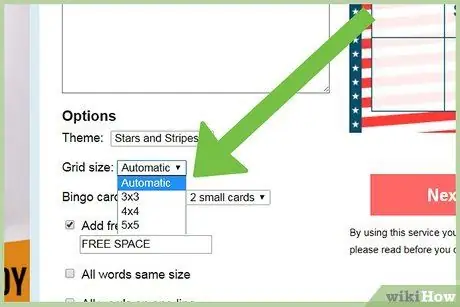
Trin 5. Bestem kortstørrelsen
Bingokort er normalt 5 X 5 firkanter. Du kan dog øge/formindske dem baseret på antallet af ord, du har, hvilken type spil der spilles osv. Hvis du vil, kan du endda lave et Bingo -kort med et fladt rektangel i stedet for en standard firkant.
- Generatoren vil bede dig om at skrive det antal firkanter ned, som Bingokortets længde vil have. Klik på boksen og indtast nummeret.
- Generatoren vil bede dig om at skrive det antal firkanter ned, som Bingokortets bredde vil have. Klik på boksen og indtast nummeret.
- Gang disse tal. Det skal have samme antal ord som resultatet af denne multiplikation (forudsat at der ikke er tomme firkanter). Ellers bliver du nødt til at justere tallene på Bingo -kortets firkant eller tilføje/trække ord fra listen.
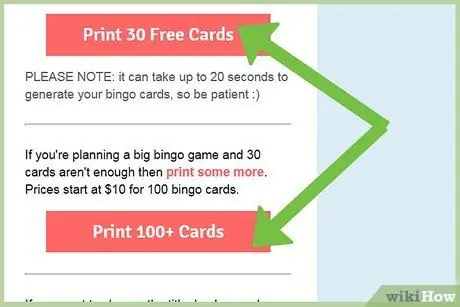
Trin 6. Udskriv Bingo -kortet
Generatoren vil først bede dig om at nedskrive antallet af kort, der skal udskrives. Bare klik på feltet og indtast et nummer. Klik derefter på "Generer bingokort". Generatoren tilsluttes printeren. Når computeren åbner udskrivningssiden (udskriv), skal du sørge for at ændre papirets position til "Landskabsstil" (ligge ned).
- Da Bingo -kort slides, når de bæres, er det en god idé at printe kortene på tykt karton i stedet for almindeligt HVS -papir.
- Overvej lamineringspapir. Trykkerier tilbyder normalt også lamineringsservice. Prøv at finde den, der er tættest på din placering.
Metode 2 af 3: Brug af computerprogrammer
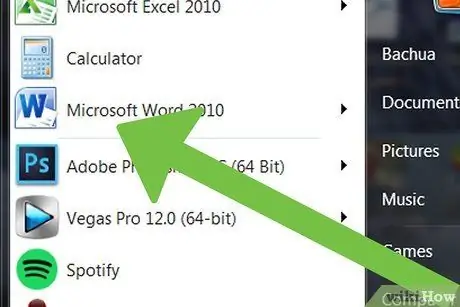
Trin 1. Vælg et computersoftwareprogram
Du skal vælge et program, der giver dig mulighed for at oprette "Tabeller" (tabeller) og indtaste de ønskede oplysninger. Nogle computerprogrammer, der er egnede til at oprette bingokort, er Microsoft Word, Print Shop og Google Docs. De to første programmer er normalt standardcomputeren. Hvis du bruger en Mac, kan du prøve at bruge Google Docs eller et andet tekstbehandlingsprogram.
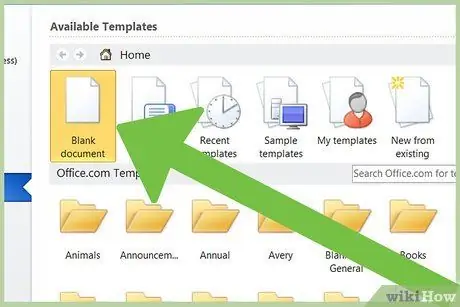
Trin 2. Opret et nyt tomt dokument
Se efter knappen "Opret", "Nyt dokument" eller en variant af begge. Ellers skal du gå til "File" (fil). Nogle variationer af udtrykket vil blive anført her. Derefter tilføjer du tabellen til dette nye tomme dokument. Klik først på "Indsæt" og derefter på "Tabel" i rullemenuen. En standard blank tabel vises i dokumentet.
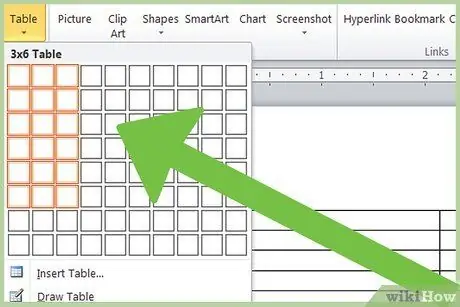
Trin 3. Juster bordet
Bestem, hvordan du flytter bordet i henhold til størrelsen på det bingokort, der skal laves. Når tabellen vises i det tomme dokument, vises en dialogboks på skærmen. Indtast det ønskede antal kolonner i henhold til sidens bredde og antallet af rækker i henhold til sidens længde. Du kan klikke og trække siderne af tabellen for at øge tekstpladsen.
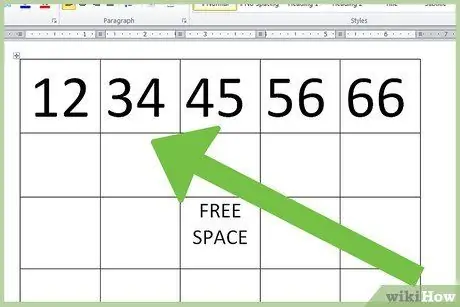
Trin 4. Indtast de ønskede oplysninger i hver boks
Klik på en boks ad gangen. Skriv et udtryk i hver boks. Stammer kan være i form af bogstaver, ord, symboler og/eller billeder. Du kan også inkludere en "tom firkant" og placere den hvor som helst på kortet (normalt i midten) og give den den titel, du ønsker.
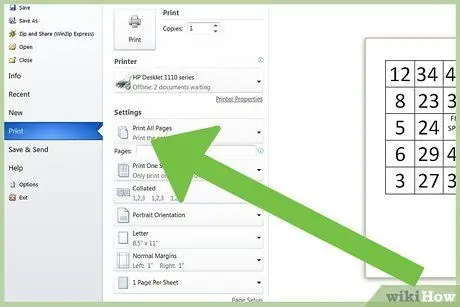
Trin 5. Udskriv kortet
Klik på "File" og derefter "Print" i rullemenuen. Skift printerindstillingen til "Landskabsstil". Bingokort skal udskrives på kraftigt papir i stedet for almindeligt papir. Sørg for, at Bingo -kortet kun udskrives én gang, for i det næste trin ændrer du ordene på det.
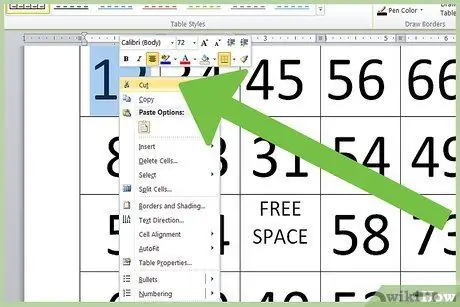
Trin 6. Skift stammernes rækkefølge
Gå tilbage til den originale tabel og ændr vilkårene. Klik og fremhæv stammen, klik derefter på indstillingen "Klip" eller "Kopier". Flyt stammen til en anden firkant. Brug fortrykte kort for at sikre, at hver stamme ikke vises mere end én gang.
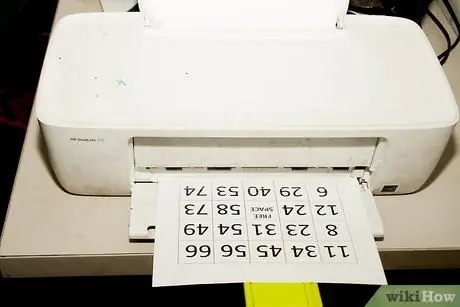
Trin 7. Udskriv et nyt kort efter hver ændring
Fortsæt med at ændre rækkefølgen, indtil du har nok kort til hver spiller. Du kan udskrive nogle ekstra kort, hvis der mangler et. Overvej at laminere kortet på en trykpresse for at få kortet til at holde længere.
Metode 3 af 3: Fremstilling af bingokort manuelt

Trin 1. Tegn en stor firkant
Gør dette på et stykke kartonpapir. Brug en lineal til at lave lige linjer. Vi anbefaler, at du har fastlagt antallet af rækker/kolonner inden du tegner, så opdelingen bliver lettere. For eksempel er det en god idé at tegne en streg på 25 cm, hvis du vil have 5 kolonner. På denne måde kan du nemt opdele det i søjler (5 cm brede hver) Hvis linjestørrelsen er 4,5 cm, og du vil have 5 kolonner, bliver opdelingen vanskelig.
I det traditionelle spil Bingo er øverste og nederste linje samme længde. Dette er dog kun, hvis du planlægger at lave traditionelle bingokort

Trin 2. Del det store rektangel
På de øverste og nederste linjer skal du lave små blyantmærker, hvor hver kolonnelinje vil være. Forbind mærkerne på de øverste og nederste linjer til en lige linje ved hjælp af en lineal. Derefter laves lignende mærker på højre og venstre endelinjer, hvor hver linje vil være. Forbind disse mærker med lige linjer ved hjælp af en lineal.
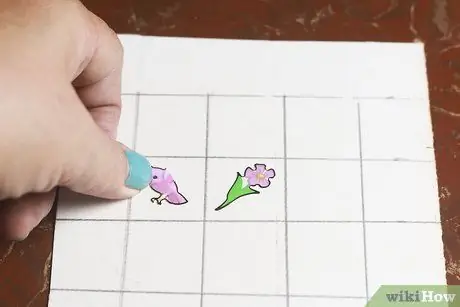
Trin 3. Udfyld de firkantede felter
Du kan indtaste et udtryk for hver firkant, for eksempel "hund", "kat" osv. Du kan også indtaste tal som 56, 76, 87 osv. Hvis du vil, kan du indsætte et billede i stammen.
- Eksempel: Hvis du laver et Bingo -kort til en spansk klasse, skal du indtaste ordene på dette sprog på Bingo -kortet. Sig derefter det indonesiske ord, og eleverne skal matche det indonesiske til spanske ord på Bingo -kortet.
- Du kan også dekorere kort. Giv Bingo -kortet en titel. Tegn også designet omkring Bingo -pladsen. Kanaliser din kreativitet.
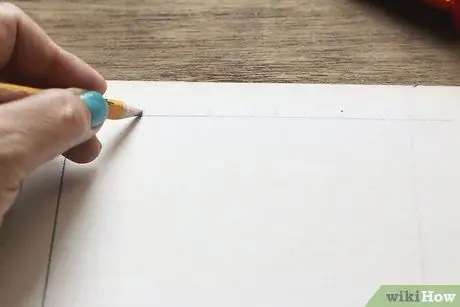
Trin 4. Gentag det foregående trin
Gør dette, indtil du har nok kort til antallet af spillere. På hvert kort skal ordrenes ord i hver firkant være forskellig. Ingen spillere kan have det samme kort. Hvis du kun bruger den firkantede del af hvert kartonark, er du velkommen til at klippe det ud med en saks. Hvis ydersiden af pladsen har pynt, skal du ikke klippe dit kort.
Tips
- Kort holder længere, hvis de udskrives på tykt papir, f.eks. Karton, og lamineres med plastik.
- Du kan bruge kort, der er mindre eller større end en 5 x 5 firkant ved ikke at nævne bogstaverne i ordet Bingo med din stamme. Bare lad spillerne søge i hele brættet i stedet for kun en kolonne.







